Løsning: Logitech MX-nøkler kobles ikke til Unifying-mottaker
Miscellanea / / April 23, 2022
Alle trådløse enheter fra Logitech kan kobles til enheten din via Bluetooth. Men hvis det ikke er et alternativ for deg, kan du også bruke en Unifying Receiver som kan hjelpe deg med å koble til opptil 6 eksterne enheter samtidig. Denne lille enheten er så fantastisk at de fleste liker å bruke den siden den er praktisk og brukervennlig. Imidlertid har folk problemer med at Logitech MX Keys ikke kobles til Unifying-mottakeren.
Nå er hovedårsaken til at en Unifying-mottak ikke fungerer, bare en teknisk feil. Kanskje er problemet med programvaren eller driverne, eller kanskje problemet ligger i MX-nøkler eller annet periferutstyr du ønsker å koble til. I dag i denne veiledningen vil vi se på noen metoder for å feilsøke dette tilkoblingsproblemet, slik at du enkelt kan koble Logitech MX Keys til Unifying Receiver.

Sideinnhold
-
Løsning: Logitech MX-nøkler kobles ikke til Unifying-mottaker
- Start PC-en på nytt
- Bytt USB-port
- Deaktiver Bluetooth
- Lad batteri
- Installer Unifying Software
- Bruk SetPoint
- Deaktiver strømsparing for USB
- Konklusjon
Løsning: Logitech MX-nøkler kobles ikke til Unifying-mottaker
En samlende mottaker er en liten USB-enhet som hjelper deg med å koble til ulike trådløse eksterne enheter fra Logitech. Når de er koblet til, kan de enkelt kobles til uten å jobbe med Bluetooth-problemer. Nå hvis den samlende mottakeren selv står overfor noen feil, kan det hemme produktiviteten og arbeidsflyten din. Så her er noen feilsøkingsmetoder for å fikse dette problemet.
Start PC-en på nytt
I de fleste tilfeller vil omstart av PC-en laste inn alle de samlende mottakerrelaterte driverne på nytt, og mottakeren vil begynne å fungere igjen. Så gi PC-en en omstart i tillegg til den eksterne enheten du ønsker å koble til, og se om det hjelper.
Bytt USB-port
Siden det ikke er noe indikatorlys på Logitech Unifying-mottakeren angående om enheten fungerer eller er tilkoblet riktig, ender vi ofte opp med en enhet som ikke fungerer. Prøv å bruke mottakeren på en annen USB-port på datamaskinen og se om det hjelper.
Deaktiver Bluetooth
Hvis du prøver å koble til et eksternt utstyr som allerede er koblet til en annen enhet ved hjelp av Bluetooth, vil tilkoblingen til PC-en mislykkes. Så sørg for å deaktivere Bluetooth på alle enhetene før du kobler til den samlende mottakeren.
Lad batteri
Selv om Logitech samlende mottaker ikke trenger noe batteri, da den trekker strøm direkte fra PC-en. Den eksterne enheten din trenger imidlertid batterilading for å koble til mottakeren. Så sørg for at enhetene dine er ladet minst 70 % før du prøver å koble dem til en samlende mottaker.
Installer Unifying Software
Selv om den samlende mottakeren er en plug and play-enhet og er i stand til å fungere uten støtte fra eksterne drivere. Men i tilfelle du møter noen problemer, kan du laste ned og installere Samlende programvare. Denne programvaren er spesifikt bygget av Logitech-teamet og hjelper med enhetsdeteksjon og tilkobling.
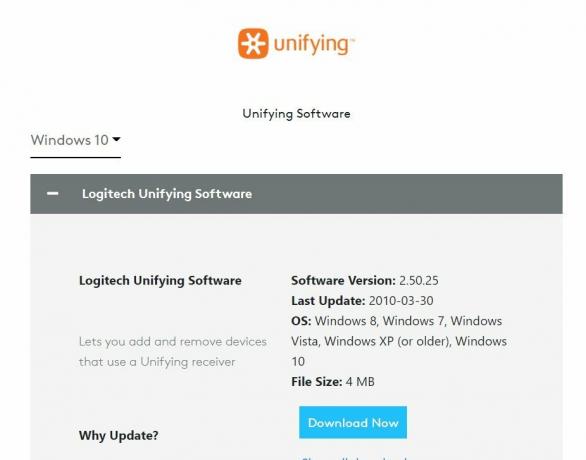
Annonser
Etter å ha installert denne programvaren kan du kjøre den, og alle enhetene vil automatisk kobles til, inkludert Logitech MX Keys.
Bruk SetPoint
Programvaren ovenfor vil hjelpe i de fleste tilfeller, men hvis ikke - kan du prøve SetPoint-appen som opprinnelig ble designet for å kartlegge mus- og tastaturtaster. Men det fungerer også for å oppdage og koble til enheter.
Deaktiver strømsparing for USB
Hvis Logitech MX-nøklene dine kobles til, men kobles fra med samme binding, er det på grunn av strømsparingsinnstillingene for USB-portene dine. I strømsparingsmodus vil Windows slutte å drive USB-porten for å spare energi, men det vil også koble fra MX-tastaturet ditt.
Annonser
Åpne enhetsbehandling på PC-en og naviger til USB-delen.
Her finner du Logitech-driveren din i USB-delen og åpner egenskapene.

Gå til strømstyringsfanen, og sørg for å fjerne merket for alle alternativer her.
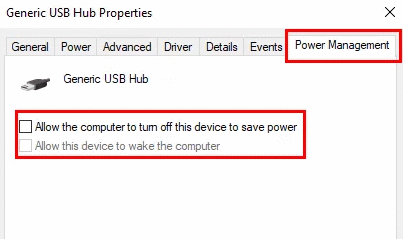
Start datamaskinen på nytt og sjekk om problemet vedvarer.
Konklusjon
Så dette bringer oss til slutten av guiden vår for Logitech MX-nøkler som ikke kobles til Unifying-mottaker. Vær oppmerksom på at metodene ovenfor mest sannsynlig løser tilkoblingsproblemet ditt. Men hvis ikke, kan du alltid velge å koble til eksterne enheter over Bluetooth. Det er ganske mulig at Logitech Unifying-mottakeren din er fysisk skadet, så hvis den er innenfor garantiperioden, be om refusjon.



